FTPソフトを使用しサイトデータをアップロードする【Macintosh】
BiNDのアップロード機能を使わずに、FTPクライアントソフトを使い、データをアップロードする方法を紹介します。
■アップロードするデータ
BiNDサイトは、ユーザのホーム→「書類」フォルダ→「DIGITALSTAGE」フォルダ→「MyBiND3_Sites」フォルダ→「サイトフォルダ名」フォルダに保存されています。このフォルダ内のデータを全てアップロードします。
【STEP1】
【STEP2】
■サイトデータフォルダを開きます。
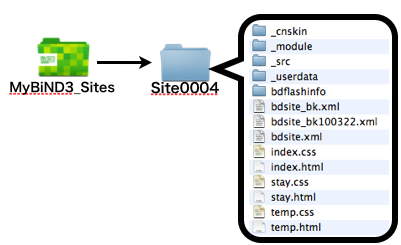
【STEP3】
■「CyberDuck」を起動してFTPソフトの設定を行います。契約しているサーバーのFTP情報を入力しましょう。
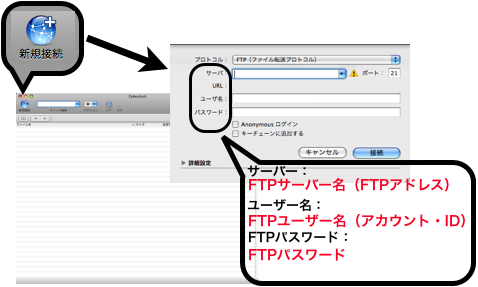
【STEP4】
■サーバーへ接続が出来たら、サイトデータフォルダ内の全てのデータを選択し、ドラック&ドロップでアップロードをします。
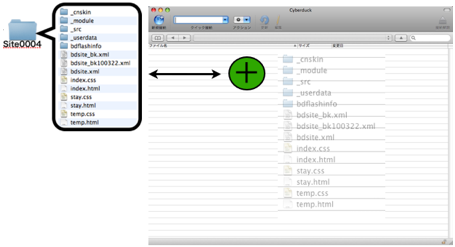
【STEP5】
■アップロードが開始されます。アップロード完了後、インターネットブラウザでURLを入力して確認をしましょう
■FTPクライアントを入手する
Mac OS XでFTPへ接続するには、FTPクライアントと呼ばれるソフトが必要です。以下に、代表的なオンラインソフトの「Fetch」や、「CyberDuck」などがあります。
※今回はCyberduckを使用してのアップロード方法を簡単にご案内します。【STEP2】
■サイトデータフォルダを開きます。
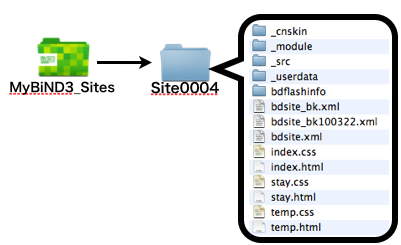
【STEP3】
■「CyberDuck」を起動してFTPソフトの設定を行います。契約しているサーバーのFTP情報を入力しましょう。
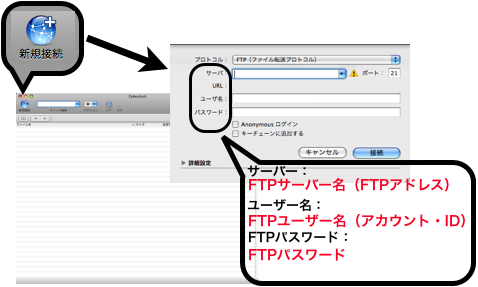
【STEP4】
■サーバーへ接続が出来たら、サイトデータフォルダ内の全てのデータを選択し、ドラック&ドロップでアップロードをします。
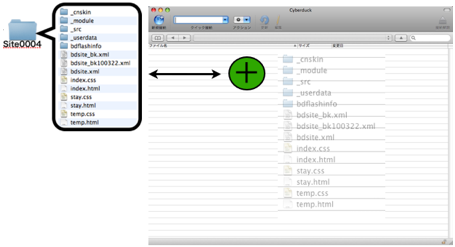
【STEP5】
■アップロードが開始されます。アップロード完了後、インターネットブラウザでURLを入力して確認をしましょう
FTPへアップロードする際、一般的なプロバイダーでは、Macの「サーバに接続」機能は使えません。
【注意】上記はCyberduckを使用してのアップロード方法となります。詳しくはCyberduckの説明画面をご覧ください。また別のFTPソフトに関しましても、使用されているFTPソフトの説明されているページをご覧いただき、お試しください。
FTPソフトの操作方法はデジタルステージではサポートをしておりませんので、予めご了承ください。
FTPソフトの操作方法はデジタルステージではサポートをしておりませんので、予めご了承ください。
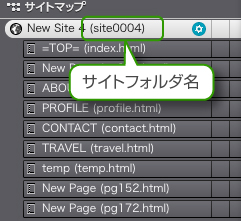
 FTPソフトを使用しサイトデータをダウンロードする【Windows】
FTPソフトを使用しサイトデータをダウンロードする【Windows】
 画像
画像 クリックで画像が拡大するページを作る
クリックで画像が拡大するページを作る